티스토리 뷰
자동 번역 크롬 확장 프로그램 | 마우스 커서만 올리면 되는 사전 Cool Tooltip Dictionary | 설치방법&사용방법
너니깐 2023. 1. 26. 20:48요즘 대세 웹브라우저는 아무래도 구글에서 나온 '크롬'을 사용하실 겁니다. 그래서 크롬에서는 다양한 확장 프로그램을 제공하고 있는데요. 그 중에서 제가 생각기에 가장 유용한 프로그램이 바로 자동 번역 크롬 확장 프로그램인 Cool Tooltip Dictionary가 아닌가 싶습니다. 크롬에 이미 내장 되어 있는 구글 번역기도 있습니다만, 원하는 단어의 뜻만 알고 싶다거나, 선택한 문장이나 문단을 번역하고 싶은 경우에 매우 강력한 프로그램이 바로 Cool Tooltip Dictionary라고 할 수 있습니다.
이 글에서는 자동 번역 크롬 확장 프로그램인 Cool Tooltip Dictionary의 설치방법과 간단한 사용법을 알아보겠습니다.

Cool Tooltip Dictionary 설치 방법
1. 구글 검색창에 'Cool Tooptip Dictionary'를 검색하여, 첫번째 나오는 사이트를 들어갑니다. 혹은 아래 링크로 들어가시면 됩니다.
Cool Tooltip Dictionary 14
영어, 일어, 중어, 한자 단어 또는 문장에 마우스를 올리면 툴팁 사전이 뜹니다.
chrome.google.com

2. 오른쪽 상단에 'Chrome에 추가' 버튼을 클릭합니다.

3. 팝업창이 뜨면 '확장 프로그램 추가'를 클릭합니다.
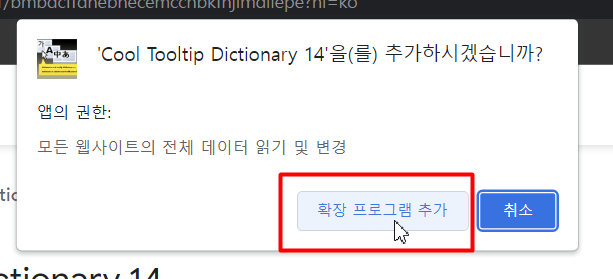
4. '동기화 사용'을 클릭합니다.

5. 주소창 오른쪽에 퍼즐 모양 아이콘을 누르고 Cool Tooltip Dictionary 14의 압정모양을 클릭하면, 고정으로 주소창 옆에 아이콘이 생성됩니다.

Cool Tooltip Dictionary 14 사용방법
Cool Tooltip Dictionary를 설치했으니, 이제 사용해 보셔야죠. 사용방법은 정말 간단합니다. 주소창 오른쪽에 고정시킨 아이콘을 클릭하면 다양한 설정창이 나옵니다. 여러분이 원하는 설정으로 세팅을 하고 제일 하단에 Save를 하면 됩니다.
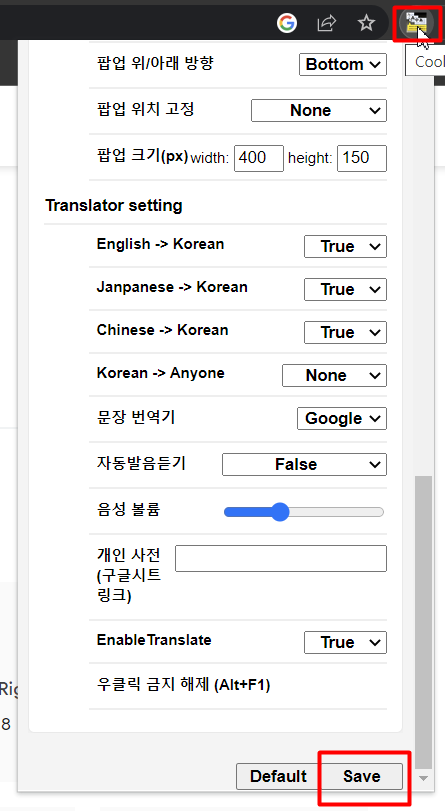
초기 설정에는 마우스를 올리면 그 단어의 뜻이 나오도록 되어 있으며, 마우스로 문장이나 문단을 긁어서 선택하면, 번역이 되도록 되어 있습니다. 저같은 경우는 여기에 '왼쪽 Shift'키를 누르면 번역되도록 설정해두었습니다.
그럼 한번 CNN 사이트에 들어가서, 번역을 해보겠습니다.
단어선택
아래 그림처럼 단어를 선택하면 그 단어의 뜻이 나타납니다.

문장선택
아래 그림처럼 문장을 선택하면 그 문장이 번역됩니다.

문단선택
아래 그림처럼 문단을 선택하면 그 문장이 번역됩니다.

Cool Tooltip Dictionary를 설치해두면, 영어로 되어 있는 그 어떤 사이트도 쉽게 읽을 수 있고, 영문으로 보다가 막히는 부분들도 간단한 방법으로 번역이 가능합니다. 저는 논문을 읽을 때 생소한 단어들을 빠르게 찾는데 자주 사용합니다. 이 글이 도움되셨다면 주변분들에게 공유해 주시고, 오늘도 행복한 하루 되세요~!
'Working Tools' 카테고리의 다른 글
| 한글 파일 합치기 | 여러 개의 파일을 하나의 파일로 합치는 초간단 방법 (0) | 2023.01.30 |
|---|---|
| 티스토리 이미지 테두리 넣는 쉬운 방법 | 고래스킨 CSS에서 단 한 줄에 해결 (0) | 2023.01.26 |
| PDF 용량 줄이기 | Adobe 홈페이지에서 간단 해결! (0) | 2023.01.20 |
| ChemDraw 사용법 - '℃' 섭씨 온도 적는 초간단 방법! (0) | 2023.01.19 |
| ChemDraw 사용법 - 피셔 투영식으로 Glucose 그리기 (0) | 2023.01.17 |